حل مشكلة عدم الاتصال بالشبكة اللاسلكية ويندوز 10 ، مشكلة الاتصال بالإنترنت من بين أكثر المشاكل المُزعجة عند الكثير من الأشخاص الراغبين في الدخول إلى الويب وتصفح المواقع الإلكترونية، حيث أن مشكلة ضبط إعدادات الإنترنت ويندوز 10 من بين الأمور المهمة التي تُمكننا من الاتصال بالإنترنت المنزلي الوايرلس، عبر موقع عالم الوايرلس واللاسلكي سنتعرف اليوم على كيفية حل مشكلة تعذر الاتصال بالشبكة بالتفصيل.
حل مشكلة تعذر الاتصال بالشبكة
- مشكلة تعذر الاتصال بالإنترنت عند عمل فورمات لجهاز الكمبيوتر العامل بنظام تشغيل ويندوز 7 أو ويندوز 10 هي من بين المشاكل التي اشتكى منه الكثير من الأشخاص.
- فهي مشكلة قديمة جديدة، حيث يعود سببها لكثير من الأسباب مجتمعة والتي تسبب في ظهور المشكلة وعدم إمكانية الوصول إلى الإنترنت.
- من بين هذه الأسباب هي مشكلة تعريف كرت الإنترنت، أو مشكلة في النت نفسه من المزود الرئيسي، أو مشكلة في فرمتة الجهاز، وغيرها من مسببات أخرى.
- ومن بين مسببات المشكلة أيضاً قد يكون مشكلة في إسطوانة أو فلاشة التعريفات التي تستخدمها لتعريف Windows 10 أو غيره من الإصدارات الأخرى.
- كما ذكرنا أسباب كثيرة قد تعمل على ظهور مشكلة اتصالك بالإنترنت بشكل ناجح، ولهذا في مقال اليوم سنتعرف على بعض الحلول التي تساعدك في الاتصال بشبكة الواي فاي الوايرلس.
اقرأ المزيد: حل مشكلة الوايرلس لا يعمل في اللاب توب ويندوز 10

حل مشكلة عدم الاتصال بالشبكة اللاسلكية ويندوز 10
هناك الكثير من الحلول التي من خلالها يمكنك حل مشكلة لا يوجد اتصال بالأنترنت آمن أو الاتصال بالواي فاي نفسه، فالكثير اشتكوا من مشكلة عدم تعريف النت بعد عمل فورمات أو تهيئة للجهاز، وإليك أبرز الحلول:
– تعريف الجهاز باسطوانة التعريف
- بعد الفورمات احرص على جلب اسطوانة تعريف أو الفلاشة وتكون حديثة وبها تعريفات كثيرة ومطلوبة، وذلك لتتمكن من تعريف قطع الجهاز من صوت، إنترنت، كرت الشاشة بنجاح.
- ضع الإسطوانة الحديثة في المكان المخصص.
- ابدأ في تشغيلها.
- البدء في التعريف بالنقر على زر البدء.
- الانتظار لحين الانتهاء من عملية التحديث لقطع وأجزاء الكمبيوتر في ويندوز 10.
– التأكد وتشغيل شبكة Wi‑Fi
- تأكد من أن زر اتصال الواي فاي يعمل بشكل صحيح بالذهاب إلى شريط الأدوات في الأسفل ومن ثم النقر على آيقونة الوايرلس.
- تفعيل الآيقونة والانتظار لحين يتم الاتصال.
- اختيار شبكة الإنترنت التي تريد أن تتصل بها بالإنترنت المنزلي.
- إدخال كلمة مرور اللاسلكي.
- كما يمكنك فتح Windows 10 Action Center ومن ثم الضغط على أداة الواي فاي.
اقرأ المزيد: طريقة إخفاء شبكة الواي فاي وحجبها عن المتسللين
– إيقاف تشغيل وضع الطيران
- قد يكون حل مشكلة عدم الاتصال بالشبكة اللاسلكية ويندوز 10 هو أن تقوم بإيقاف تشغيل وضعية الطيران في اللاب توب أو جهاز الكمبيوتر الخاص بك.
- فالكثير من المشاكل التي يشتكي منها المستخدمين سببها هو أن وضعية الطيران على الحاسوب مفعلة، وهو الأمر الذي يُلغي اتصالك بالإنترنت وتقنية البلوتوث أيضاً.
- تأكد من إيقافها بالنقر على آيقونة الطائرة في لوحة المفاتيح أو الكيبورد، نقرة واحدة.
- أو الضغط على آيقونة الرسائل في الأسفل من شريط الأدوات بجانب التاريخ والوقت.
- ومن ثم التأكد من إيقاف تشغيل خدمة وضع الطيران.
- انتظر لحين رجوع الاتصال وأخذ الواي فاي المُتصل به في الوقت الحالي.
اقرأ المزيد: الحل النهائي لمشكلة انقطاع الواي فاي بكثرة على الهاتف
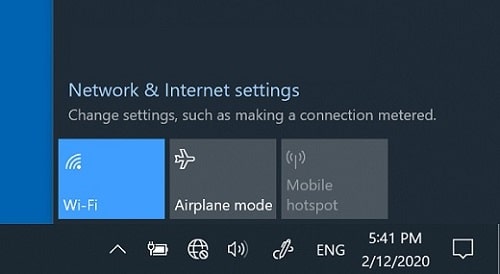
– إعادة تشغيل جهاز الراوتر
- حل مشكلة الاتصال بالإنترنت في ويندوز 7 أو في ويندوز 10 يتطلب منك التأكد الراوتر اللاسلكي Router الخاص بك.
- فقد يكون السبب في المشكلة أو تهنيج الجهاز وعدم أخذه الأي بي IP بشكل صحيح.
- فلهذا الأمر الذي يجب أن تقوم به في هذه الحالة هو أن تقوم بفصل مقبس الكهرباء عن الراوتر Router والانتظار قليلاً لمدة دقيقة واحدة.
- ومن ثم أعد تشغيل جهاز التوجيه المنزلي اللاسلكي الخاص بك.
– عمل ضبط مصنع للراوتر
- من الممكن أن يكون السبب في مشكلة عدم الاتصال بالشبكة اللاسلكية ويندوز 10 هو أن جهاز التوجيه لم تقوم بعمل إعادة ضبط مصنع له منذ فترة طويلة.
- فلهذا احرص على أن تقوم بعمل تهيئة أو فورمات لجهاز التوجيه.
- سيتم حل المشكلة بكل تأكيد.
– التأكد من مزود الإنترنت
- ما زلنا مع حل مشكلة عدم الاتصال بالشبكة اللاسلكية ويندوز 10، ومن بين أسباب مشكلة الاتصال بالواي فاي قد يكون بسبب مزود الخدمة نفسه، أي الشركة التي تأخذ منها الاشتراك.
- فلهذا تأكد من أن الإنترنت يعمل بشكل صحيح، وذلك بالدخول إلى جهاز آخر لاب توب أو حاسوب أو هاتف ذكي.
- في حال اتصل الإنترنت بشكل سليم وسريع، فهذا يدل على أن المشكلة في جهازك نفسه، فلهذا تأكد من حل المشكلات السابق ذكرها.
- أما إن كانت المشكلة على ما هي عليه، فقد يكون السبب هو المزود.
- قم بإجراء اتصال بالشركة واطلب منهم التأكد من سلامة عمل الإنترنت عندك.
- بهذه الطريقة يمكنك أيضاً حل مشكلة تعذر الاتصال بالشبكة المحمول العامل بنظام أندرويد أو أيفون iOS.
اقرأ المزيد: كيف يمكنك جعل الكمبيوتر موزع واي فاي بدون برامج
حل مشكلة Ethernet ويندوز 10
في سياق مُتصل حول حل مشكلة عدم الاتصال بالشبكة اللاسلكية ويندوز 10، هناك مشكلة تتعلق بعدم إمكانية الوصول إلى إنترنت ايثرنت Ethernet، والحل يكون من خلال الخطوات التالية:
- تأكد من أن كيبل Ethernet يعمل بشكل صحيح.
- احرص على التأكد من أن الكابل متصل بشكل دقيق وذلك من عبر منفذ Ethernet المخصص في الراوتر.
- قم بتجربة كيبل آخر من باب قطع الشك باليقين.
- أعد تشغيل الوايرلس اللاسلكي، والانتظار قليلاً.
- ومن ثم قم بإعادة تشغيل الموجه اللاسلكي مرة أخرى.
اقرأ المزيد: طريقة الدخول الى الراوتر Tp-link تي بي لينك وايرلس 2021
خاتمة
تعرفنا في مقال اليوم على حل مشكلة عدم الاتصال بالشبكة اللاسلكية ويندوز 10، وفيه تطرقنا للكثير من الطرق التي من خلالها يمكنك حل مشكلة الاتصال بالواي فاي الخاص بك.
********************************************

